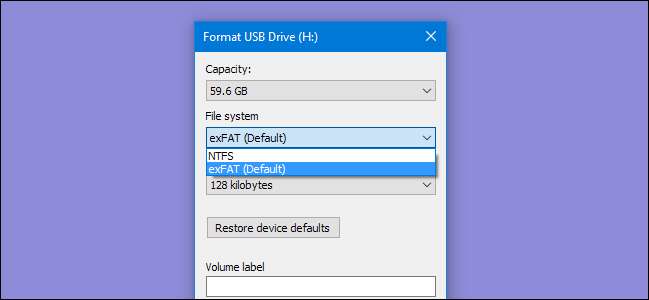
Om welke reden dan ook, de optie om USB-drives groter dan 32 GB te formatteren met het FAT32-bestandssysteem is niet aanwezig in het reguliere Windows-formaatgereedschap . Hier is hoe je dat kunt omzeilen.
VERWANT: Welk bestandssysteem moet ik gebruiken voor mijn USB-station?
FAT32 is een solide bestandssysteem voor externe schijven , zolang u niet van plan bent bestanden te gebruiken die groter zijn dan 4 GB. Als je die grotere bestandsgroottes nodig hebt, moet je vasthouden aan zoiets als NTFS of exFAT . Het voordeel van het gebruik van FAT32 is draagbaarheid. Elk groot besturingssysteem en de meeste apparaten ondersteunen het, waardoor het ideaal is voor schijven die u vanaf verschillende systemen nodig hebt. Specificaties die door fabrikanten op bestandssystemen zijn gepubliceerd omdat ze betrekking hebben op de schijfgrootte, creëerden de mythe dat FAT32 alleen kan worden gebruikt om schijven tussen 2 GB en 32 GB te formatteren, en dat is waarschijnlijk de reden waarom native tools op Windows (en andere systemen) die limiet hebben . De waarheid is dat FAT32 een theoretische volumegroottelimiet heeft van 16 TB, met een huidige praktische limiet van ongeveer 8 TB - genoeg voor de meeste USB-drives.
We gaan u twee manieren laten zien om grotere USB-drives te formatteren met FAT32. De ene methode gebruikt PowerShell (of de opdrachtprompt), de andere een gratis tool van derden.
Formatteer grote USB-drives met FAT32 met behulp van FAT32-indeling
VERWANT: Wat is een "draagbare" app en waarom is deze belangrijk?
De eenvoudigste manier om grotere USB-drives met FAT32 te formatteren (als u bereid bent een gratis app van derden te downloaden), is door de GUI-versie van FAT32-indeling door Ridgecrop Consultants (klik op de schermafbeelding op die pagina om de app te downloaden). Het is een draagbare app , dus u hoeft niets te installeren. Voer gewoon het uitvoerbare bestand uit.
Selecteer in het venster "FAT32-indeling" het station dat u wilt formatteren en typ desgewenst een volumelabel. Selecteer de " Snel formaat ”Optie, en klik vervolgens op de“ Start ”knop.
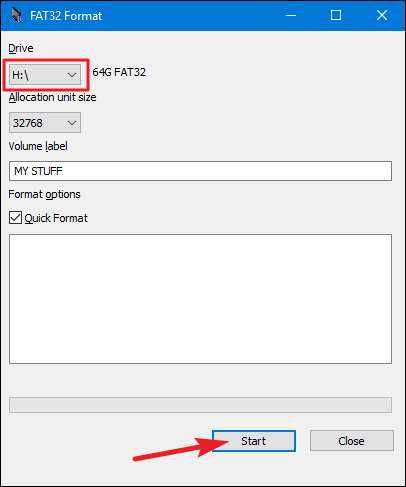
Er verschijnt een venster om u te waarschuwen dat alle gegevens op de schijf verloren gaan. Klik op "OK" om de drive te formatteren.
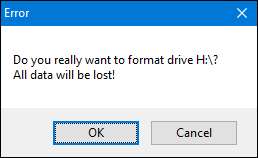
Formatteren met deze tool is veel sneller dan de opdrachtregelmethode die in de volgende sectie wordt beschreven. Deze tool duurde een paar seconden om onze 64 GB USB-drive te formatteren, wat ons meer dan een uur kostte in PowerShell.
Eén ding om op te merken: u moet alle geopende Verkenner-vensters sluiten voordat u de schijf formatteert. Als u dit niet doet, interpreteert de tool de schijf als gebruikt door een andere app en mislukt het formatteren. Als dit u overkomt, sluit u de Verkenner-vensters en probeert u het opnieuw. U hoeft de tool of zoiets niet opnieuw te starten.
Formatteer grote USB-drives met FAT32 met behulp van PowerShell
U kunt USB-drives groter dan 32 GB formatteren met FAT32 door de
formaat
opdracht in PowerShell of Opdrachtprompt — de opdracht gebruikt dezelfde syntaxis in beide hulpprogramma's. Het nadeel hiervan is dat het lang kan duren. Het formatteren van onze 64 GB USB-drive duurde bijna een uur en we hebben mensen horen klagen dat het vele uren kan duren voor grotere schijven. Afgezien van de tijdsduur, weet u ook niet of het formatteren is mislukt - onwaarschijnlijk maar mogelijk - totdat het proces is voltooid.
Als u echter geen app van derden wilt of kunt downloaden, gebruikt u de
formaat
commando is vrij eenvoudig. Open PowerShell met beheerdersrechten door op Windows + X op uw toetsenbord te drukken en vervolgens "PowerShell (Admin)" te selecteren in het menu Power User.
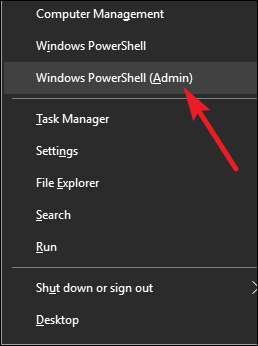
Typ de volgende opdracht achter de PowerShell-prompt (vervang
X:
met de stationsletter die u wilt formatteren) en druk vervolgens op Enter:
formaat / FS: FAT32 X:
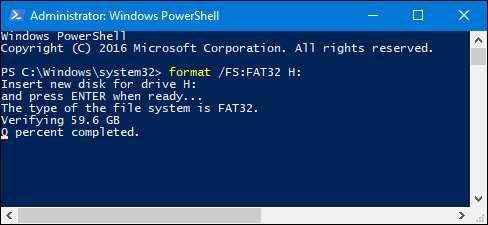
Zoals we al zeiden, kan het lang duren om een schijf op deze manier te formatteren, dus als je de download van derden kunt gebruiken die we in de vorige sectie hebben beschreven, zou je dat moeten doen.







